Visualización de estados e informes de servicio
Puede ver la información sobre los informes de servicio que se crearon de forma manual o se enviaron de forma automática al Centro de Soporte de Lenovo a través de Llamar a casa y de los informes de servicio que se generaron mediante servicios de soporte distintos de Llamar a casa.
Acerca de esta tarea
El estado del informe de servicio se sincroniza con el Centro de Soporte de Lenovo cada 24 horas.
La columna Estado identifica el estado del informe de servicio. Un informe de servicio puede estar en uno de los siguientes estados.
- Activo
- Respondido
- Cancelado
- Cancelado
- Creado
- Cliente cancelado
- Cerrado
- Parte rechazada
- Duplicado
- Error
- Estado de error
- En progreso
- Inicializado
- Combinado
- Supervisión: solución desplegada
- Nuevo
- En espera
- Pendiente
- Iniciación del problema
- Problema resuelto
- Procesando
- Rechazado
- Investigando
- Resuelto
- Solución proporcionada
- Enviado
- Desconocido
- Esperando
- Esperando detalles
- Esperando el soporte interno de Lenovo
- Esperando soporte externo
- Esperando los comentarios de los clientes sobre la solución
- Esperando el despliegue de la solución
- Transferido a servicios gestionados
- Transferencia en activo
- Trabajo en progreso
La columna Tipo identifica el tipo de informe de servicio que se enumera en la columna Número de informe de servicio. El tipo service-ticket puede ser uno de los valores siguientes.
- Informe de Cherwill
- Informe de Llamar a casa de IBM
- Lenovo Call Home Ticket
- Informe de paso de Llamar a casa de Lenovo
- Informe de Llamar a casa de software de Lenovo
- ServiceNow
Procedimiento
- Ver los estados de todos los informes de servicio
Haga clic en y luego haga clic en Informes de servicio en el panel de navegación izquierdo para mostrar la tarjeta de Informes de servicio.
ConsejoHaga clic en el ID del suceso para mostrar un resumen del suceso que ha generado el informe de servicio, incluida la acción del usuario en caso de que la hubiera.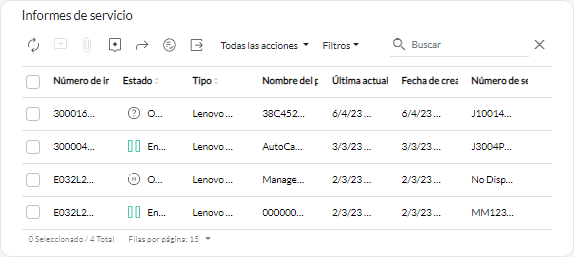
- Ver el estado de los informes de servicio para un dispositivo específico
- Desde la barra de menú de XClarity Orchestrator, haga clic en Recursos (
 ) y luego haga clic en el tipo de dispositivo para mostrar una tarjeta con una vista de tabla de todos los dispositivos gestionados de ese tipo.
) y luego haga clic en el tipo de dispositivo para mostrar una tarjeta con una vista de tabla de todos los dispositivos gestionados de ese tipo. - Haga clic en la fila del dispositivo para mostrar las tarjetas de resumen del dispositivo para dicho dispositivo.
- Haga clic en Servicio en el menú de navegación izquierdo para mostrar la tarjeta de Informes de servicio con una lista de todos los informes de servicio para el dispositivo.ConsejoHaga clic en el ID del suceso para mostrar un resumen del suceso que ha generado el informe de servicio, incluida la acción del usuario en caso de que la hubiera.
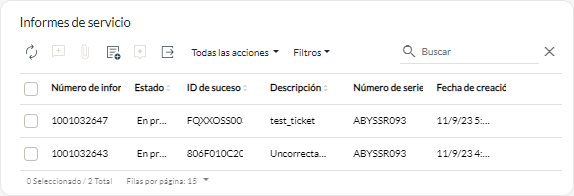
- Desde la barra de menú de XClarity Orchestrator, haga clic en Recursos (
Después de finalizar
Puede realizar las acciones siguientes que están relacionadas con los informes de servicio.
- Configure XClarity Orchestrator para que automáticamente se abra un informe de servicio cuando se produzca un suceso que se puede reparar (consulte Apertura automática de informes de servicio mediante la función Llamar a casa).
- Sincronizar los datos con el centro de soporte de Lenovo y actualizar el estado de todos los informes de servicio activos haciendo clic en el icono Actualizar estado de informe de servicio (
).
- Abra manualmente un informe de servicio para un dispositivo específico en la tarjeta Informes de servicio de la página Servicio específico de dispositivo, haciendo clic en el icono Abrir informe de servicio (
).
- Agregue una nota a un informe de servicio seleccionado haciendo clic en el icono Añadir nota de informe de servicio (
).
Nota- El informe de servicio debe estar en estado Abierto, En curso o En espera. No puede agregar una nota a un informe de servicio que está en el estado Cerrado u Otro.
- Puede agregar una nota solo a los informes de servicio de Lenovo. No puede agregar una nota a los informes de servicio de IBM, Service Now o Cherwill.
- No puede agregar una nota a un informe de servicio de software abierto para un gestor de recursos.
- Adjunte un archivo de datos de servicio a un informe de servicio activo seleccionado en la tarjeta Informes de servicio de la página Servicio específico de dispositivo, haciendo clic en el icono Adjuntar archivo de servicio (
). Puede adjuntar un archivo desde XClarity Orchestrator o desde el sistema local.
Nota- Puede adjuntar un archivo único que no sea superior a 2 GB. El nombre de archivo no debe superar los 200 caracteres. Para obtener información sobre cómo crear archivos de datos de servicio, consulte Recopilar datos del servicio de dispositivos.
- El informe de servicio debe estar en estado Abierto, En curso o En espera. No puede adjuntar un archivo a un informe de servicio que esté en el estado Cerrado u Otro.
- No puede adjuntar un archivo a un Informe de servicio de software abierto para el gestor de recursos.
- Reenvía los informes sobre los informes de servicio activos de forma periódica a una o varias direcciones de correo electrónico haciendo clic en el icono Crear despachador de informes (
). El informe se envía utilizando los filtros de datos aplicados actualmente a la tabla. Todas las columnas de la tabla mostradas y ocultas se incluyen en el informe. Para obtener más información, consulte Reenvío de informes.
- Añada un informe de informes de servicio activos a un despachador de informes específico utilizando los filtros de datos aplicados actualmente a la tabla haciendo clic en el icono de Agregar a despachador de informes (
). Si el despachador de informes ya incluye un informe de informes de servicio activos, este se actualiza para utilizar los filtros de datos actuales.
- Puede eliminar los informes de servicio seleccionados que se encuentran en estado cancelado, cerrado, con error, rechazado o resuelto haciendo clic en el icono Eliminar (
).
NotaLos informes de servicio solo se eliminan enXClarity Orchestrator. Si no los quita en XClarity Administrator y, a continuación, sincroniza los datos con XClarity Administrator actualizando el estado del informe de servicio, el informe de servicio volverá a aparecer en XClarity Orchestrator.
Entregar comentarios